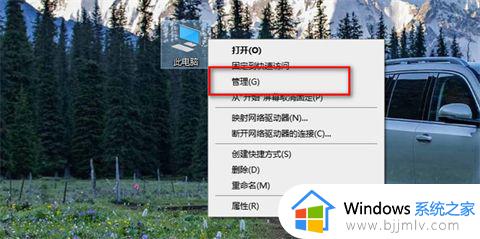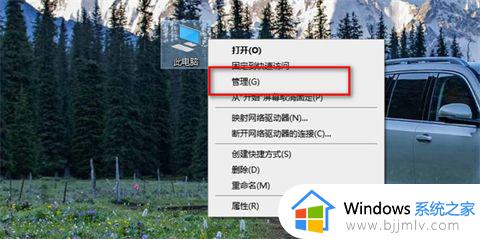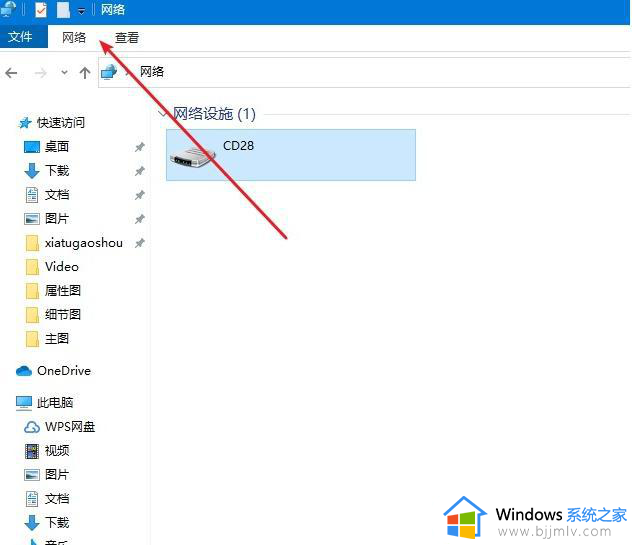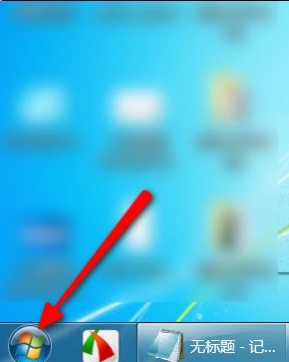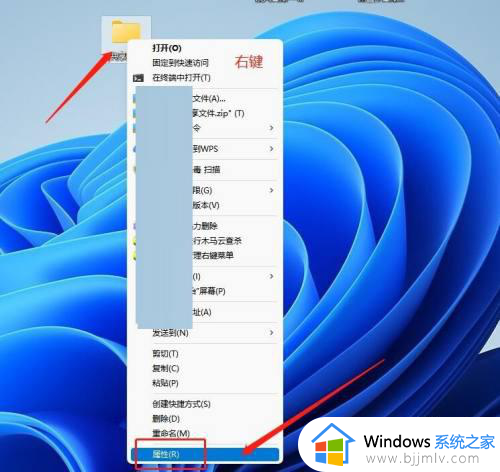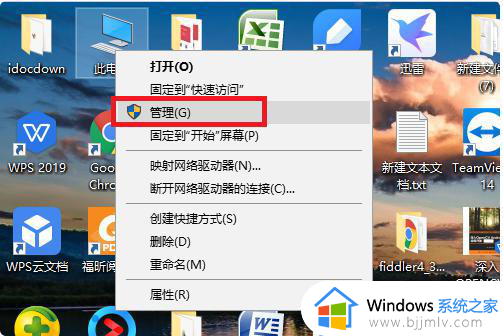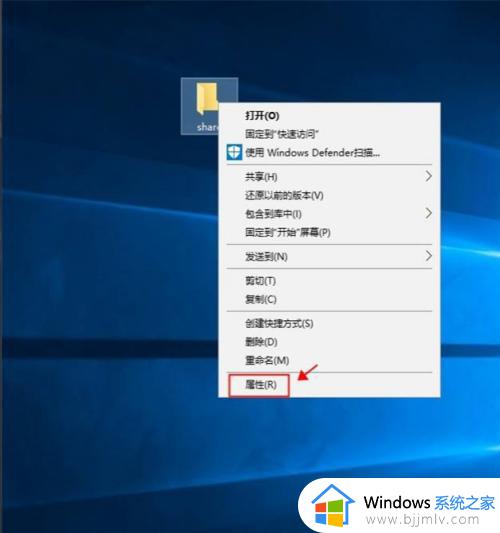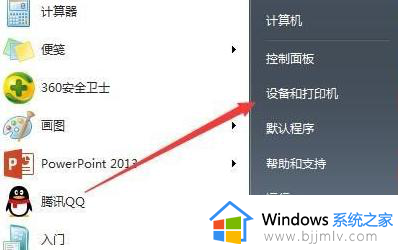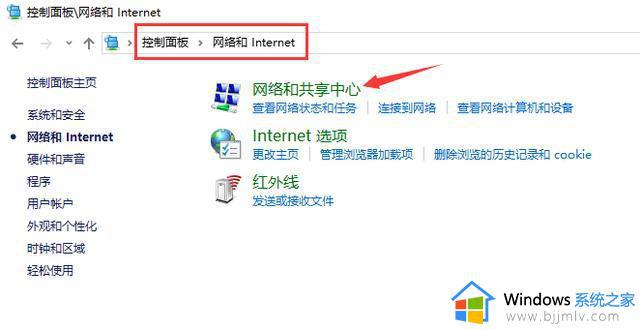文件夹共享后另一台电脑怎么打开 共享的文件夹在另一台电脑如何查看
更新时间:2024-03-10 15:17:51作者:qiaoyun
许多人为了方便其他电脑可以访问自己电脑中的文件,都会选择创建局域网然后将文件夹共享,可是有很多人并不知道文件夹共享后另一台电脑怎么打开把,其实操作方法步骤并不会难,有需要的用户们可以跟随着笔者的步伐一起来学习一下共享的文件夹在另一台电脑的详细查看方法。
方法如下:
1、要想实现两台电脑能够共享文件,首先你要确定你的两台电脑能够实现本地连接,也就是他们两个在一个局域网。
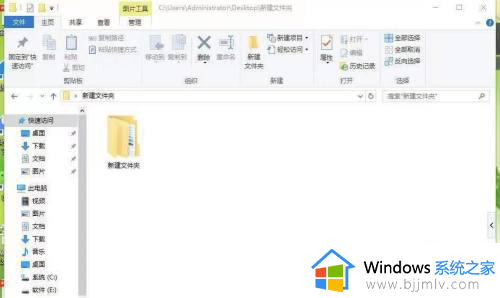
2、现在找到要找的文件夹,点击鼠标右键,选择属性。
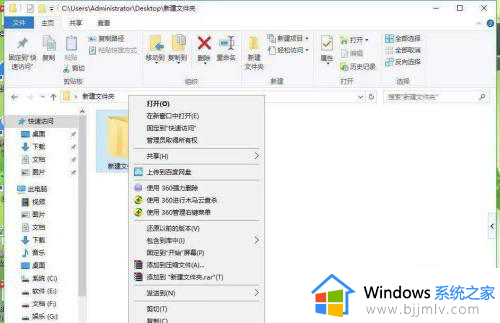
3、在弹出的属性对话框,点击选择“共享”。
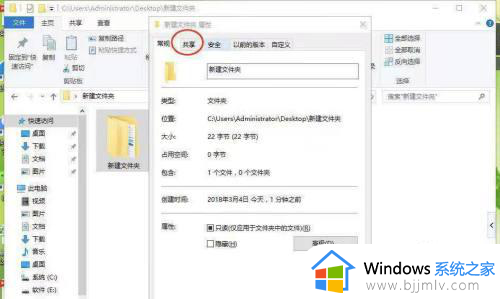
4、现在点击“共享”。
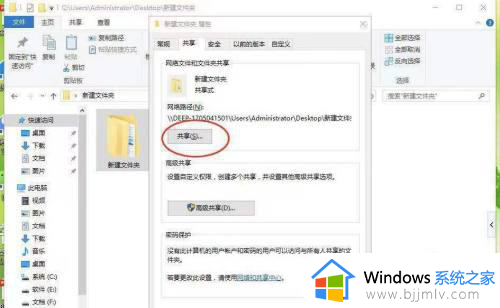
5、在弹出的对话框,点击“共享”。
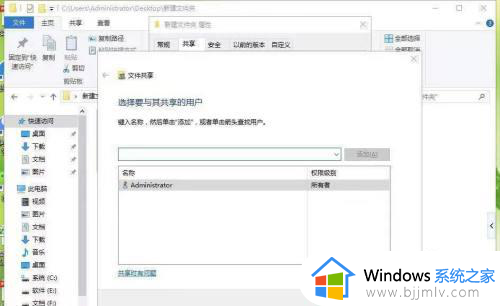
6、在弹出的对话框,点击“完成”。
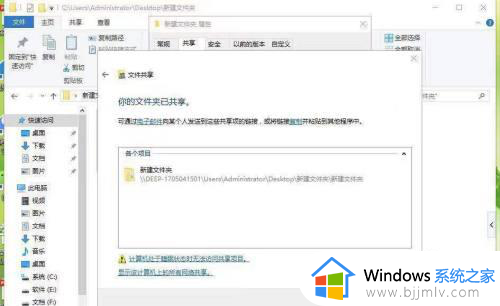
7、点击右下角的“完成”现在就完成了文件的共享,打开另一台电脑,点击打开网络邻居就可以查看文件了。
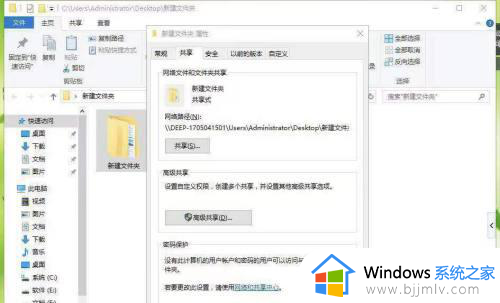
以上给大家介绍的就是共享的文件夹在另一台电脑如何查看的详细内容,有需要的用户们可以参考上述方法步骤来进行查看,希望帮助到大家。